|
3. Eger forhjul: |
|
Opret et nyt lag.
Skriv: 03 eger forhjul i feltet ud for Name
Klik på: Selections / Load from disk.
Åben: 03-eger_forhjul.sel
Til egerne har jeg valgt den lysegrå farve: #C0C0C0
Klik med venstre musetast for at fylde med farven.
Klik på: Effects / 3D effects / Outer bevel. Brug de samme indstillinger
som før.
(Det er altid den sidst brugte, der bliver åbnet igen)
Klik på: Selection / Select none.
Gem. |
|
4. Dæk forhjul: |
|
Opret et nyt lag.
Skriv: 04 dæk forhjul i feltet ud for Name
Klik på: Selections / Load from disk.
Åben: 04-daek_forhjul.sel
Fyld med farven sort: #000000
Klik på: Effects / 3D effects /Inner bevel
Vælg Round (find den ved at klikke på den lille sorte pil øverst)
Klik på: Selection / Select none.
Gem. |
|
5. Eger baghjul: |
|
Opret et nyt lag.
Skriv: 05 eger baghjul i feltet ud for Name
Klik på: Selections / Load from disk.
Åben: 05-eger_baghjul.sel
Fyld med den lysegrå farve: #C0C0C0
Klik på: Effects / 3D effects / Outer bevel. Brug de samme
indstillinger som før.
Klik på: Selection / Select none.
Gem. |
|
6. Dæk baghjul: |
|
Opret et nyt lag.
Skriv: 06 dæk baghjul i feltet ud for Name
Klik på: Selections / Load from disk.
Åben: 06-daek_baghjul.sel
Fyld med sort: #000000
Klik på: Effects / 3D effects /Inner bevel
Vælg Round som før. (Det er den samme, der åbnes igen)
Klik på: Selection / Select none.
Gem. |
|
7. Forskærm: |
|
Opret et nyt lag.
Skriv: 07 forskærm i feltet ud for Name
Klik på: Selections / Load from disk.
Åben: 07-forskaerm.sel
Fyld med den røde farve: #FF4040
Klik på: Effects / 3D effects / Outer bevel. Brug de samme
indstillinger som før.
Klik på: Selection / Select none.
Gem. |
|
8. Bagskærm: |
|
Opret et nyt lag.
Skriv: 08 bagskærm i feltet ud for Name
Klik på: Selections / Load from disk.
Åben: 08-bagskaerm.sel
Fyld med den røde farve: #FF4040
Klik på: Effects / 3D effects / Outer bevel. Brug de samme
indstillinger som før.
Klik på: Selection / Select none.
Gem. |
|
Det skulle nu gerne se sådan ud:
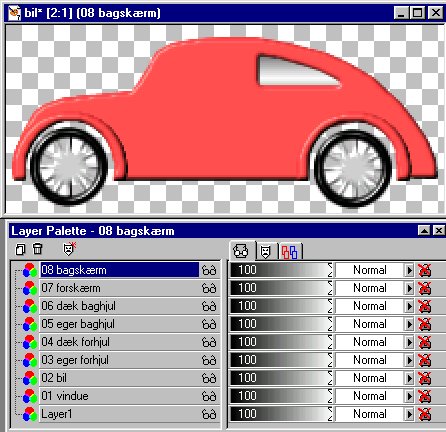 |
|
Fortsæt til
Bil side 4 |